FWR310来为例讲解迅捷无线路由器的设置办法
有些朋友不了解快速无线路由器的设置方法。今天我们以FWR310为例来讲解快速无线路由器的设置方法,主要是快速无线路由器的安装和ADSL(PPPOE)拨号上网的设置方法。宽带业务处理完毕后,宽带运营商提供宽带用户和密码。不使用路由器时,需要通过电脑上的“宽带连接”拨号上网。现在让我们开始讨论这个问题。
通过电话线上网:需要 2 根网线。一根网线用于连接ADSL Modem和Fast FWR310无线路由器的WAN接口;另一根网线用于连接电脑和Fast FWR310路由器的LAN接口(1/2/3/4任意一个都可以)。
光纤连接:需要准备2根网线,一根用于连接光纤调制解调器和迅捷无线路由器的WAN口,另一根用于连接电脑和迅捷的LAN接口无线路由器(1/2/3/4任意一个都可以)
网线上网:需要准备网线,先将宽带运营商提供给用户家的网线插入快速无线路由器的WAN接口,然后将准备好的网线与一端接电脑,另一端接Fast FWR310路由器的LAN接口(1/2/3/4任意一个都可以)。
步骤二:设置电脑IP
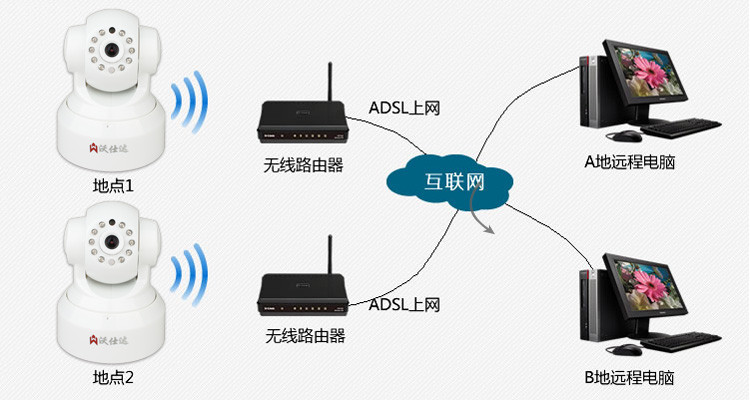
配置快速无线路由器,或者以后通过路由器上网,需要在电脑上配置IP地址自动获取(动态IP)地址。以Windows XP系统为例介绍,win/win8用户可以阅读文章:如何查看ip地址?
右键单击“网上邻居”-单击“属性”。
右键单击“本地连接”-单击“属性”。
双击“Internet 协议 (TCP/IP)”。
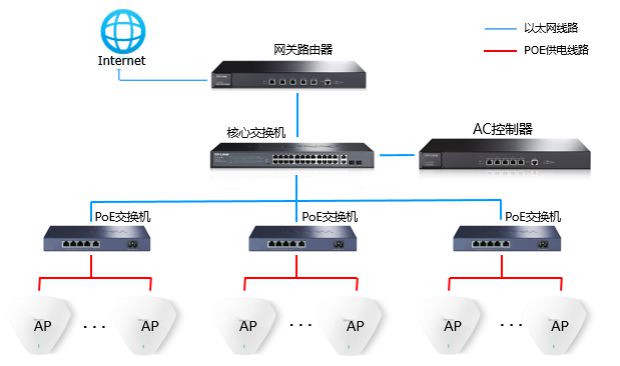
选择“自动获取IP地址”和“自动获取DNS服务器地址”-点击“确定”。
第 3 步:设置 FWR310 路由器
登录FWR310设备界面:在电脑上运行浏览器,在浏览器地址栏输入:192.1683.1.1并回车(回车)——在对话框中输入box 默认登录用户名:admin,默认登录密码:admin—点击“确定”。
如果第一步输入的用户名和密码正确,系统会在登录后自动弹出设置向导界面,如果没有弹出,用户可以点击里面的“设置向导”选项使用左侧菜单启动它。

选择上网方式:这里选择“PPPOE(ADSL虚拟拨号)”-点击“下一步”。
配置宽带账号:根据宽带运营商提供的宽带账号和密码填写“上网账号”和“上网密码”-点击“下一步”。
无线网络设置:“无线状态”选择:on——设置“SSID”,SSID是无线网络的名称,建议使用字母和数字的组合,不要使用中文——选择“WPA- PSK/WPA2-PSK”——设置“PSK密码”——点击“下一步”。将其他选项保存为默认值。
如果您更改无线网络配置,系统会提示您重新启动。
如果要更改无线配置,直接点击“完成”。
以上是无线路由器快速设置教程。有需要的可以按照上面的方法操作。希望能帮到你。
本文来自本站,转载请注明本文网址:
http://www.pc-fly.com/a/tongxingongju/article-380994-1.html
……